Window10
Redis下载地址
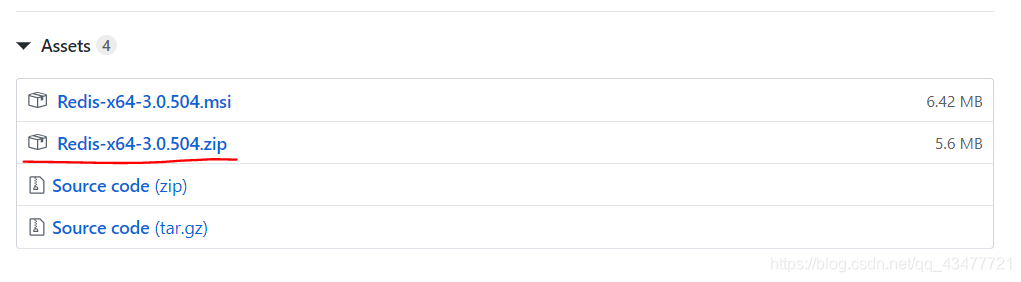 我是下载第二个
我是下载第二个
在C盘的根目录创建一个 redis 文件夹 ,解压到C盘的redis,
将终端切换到 redis 文件夹下 , 输入redis-server.exe redis.windows.conf,终端会输出 [22676] 06 Mar 14:26:16.443 # Creating Server TCP listening socket *:6379: bind
在终端接着输入 redis-cli.exe 回车 shutdown 回车 exit回车, 然后再重新输入redis-server.exe redis.windows.conf,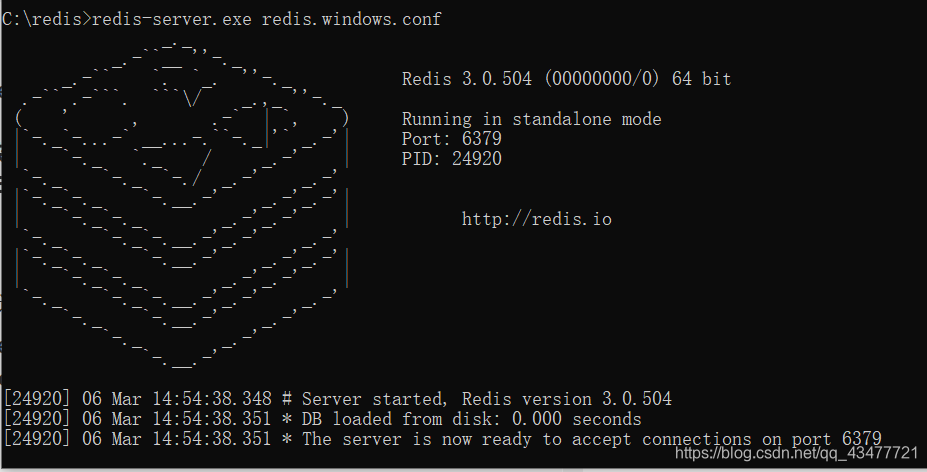 就可以输出这个图案,之后就不要动这个窗口了,另外起一个窗口,就可以进行redis操作
就可以输出这个图案,之后就不要动这个窗口了,另外起一个窗口,就可以进行redis操作
输出命令 Redis-cli.exe 回车
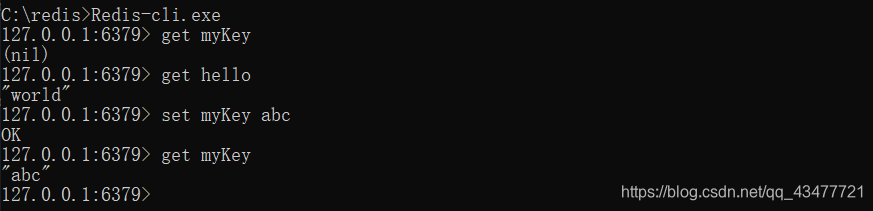 到此为止,基本的配置就结束了
到此为止,基本的配置就结束了
基本命令
127.0.0.1:6379> set a 123
OK
127.0.0.1:6379> get a
"123"
127.0.0.1:6379> setex c 10 1
OK
127.0.0.1:6379> get c
"1"
127.0.0.1:6379> get c
(nil)
- 设置一个键 a, 值为 123
- 获取 a 的值
- 设置一个键 c, 过期时间为 10s, 值为 1
Mac OS
双指同时选择访达,点击 前往文件夹,输入/usr/local/,下载的 redis-3.2.8 文件夹拷贝进入/usr/local/。
cd /usr/local/redis
make
sudo make install
在命令行的目录 /usr/local/redis-3.2.8 中:
vim redis.conf
在
################################# GENERAL #####################################
下面几行,有一行是
daemonize no
改为 yes
进入/usr/local/bin目录下。
输入命令即可开启redis服务。
redis-server
服务开启显示:
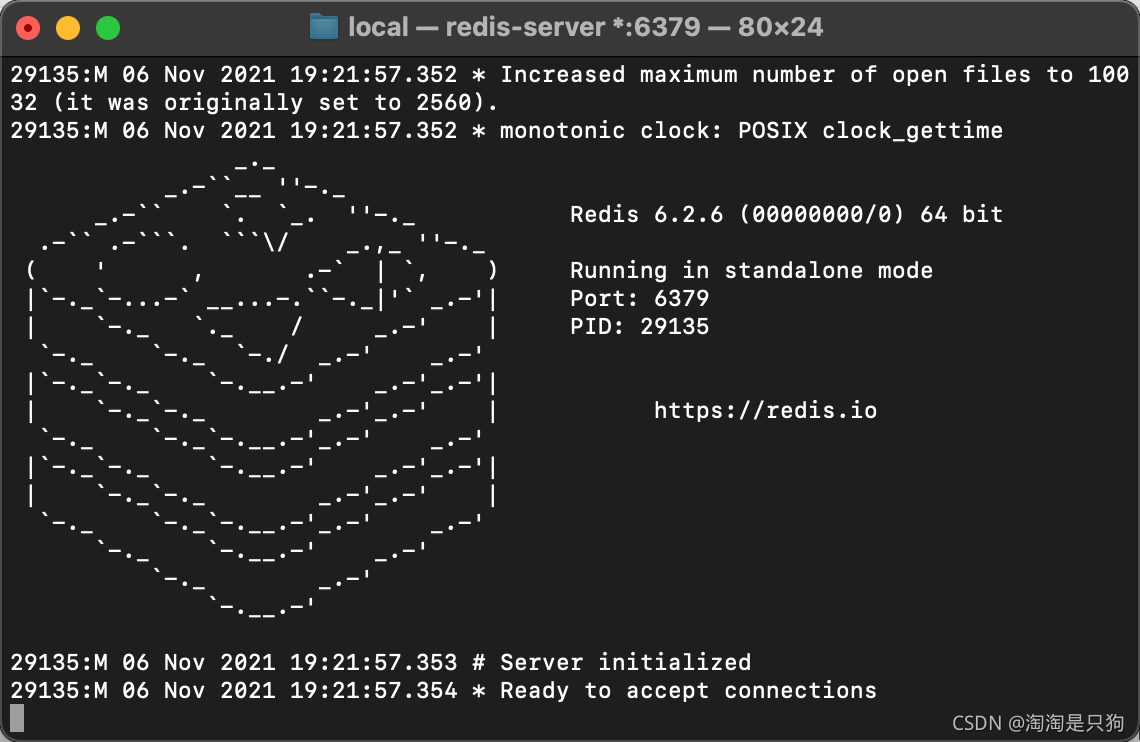
再打开一个客户端,进入/usr/local/bin/,
输入 redis-cli,开启服务端





 本文详细介绍了在Window10系统中下载、安装Redis的过程,包括配置及启动服务的方法,并演示了基本的Redis命令操作,如设置键值、获取键值等。
本文详细介绍了在Window10系统中下载、安装Redis的过程,包括配置及启动服务的方法,并演示了基本的Redis命令操作,如设置键值、获取键值等。
















 970
970

 被折叠的 条评论
为什么被折叠?
被折叠的 条评论
为什么被折叠?








